
уроки фотошопа полезные уроки видео уроки фотошоп уроки с текстом дизайн
дополнения кисти фотошоп шрифты фигуры (контуры) фоны
полезные шаблоны фото рамки календари онлайн шаблоны все шаблоны
картинки клипарты открытки раскраски онлайн раскраски галерея
еще... учебник гостевая книга полезное и интересное

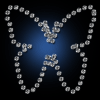
Смотреть видеоурок


 На главную
На главную
 К списку уроков фотошопа
К списку уроков фотошопа
Создаем эффект бинокля в фотошоп
[26] [27]
[27]
 [28]
[28]
На самом деле если смотреть в бинокль, то картинка получается другая, но благодаря фильмам у нас изоражение в бинокль ассоциируется с двумя кругами.
1. ОТкрываем любое изображение. Создаем новый слой, нажав на значек "Новый слой" в нижней части панели СЛОИ.
2. Берем инструмент "Овальное выделение", нажав и удерживая клавишу Shift делаем круглое выделение. Нажимаем на кнопку "Добавление к выделенной области" и удерживая клавишу Shift, делаем еще одно круглое выделение, такого же диаметра, пересекающееся с первым.

3. Воспользуемся командой ВЫДЕЛЕНИЕ-РАСТУШЕВКА, поставив значение 9-12 пикселов. Инвертируем выделение и зальем черным цветом при помощи инструмента "Заливка".

 [27]
[27]
 [28]
[28]
Комментарии
Оставляйте пожалуйста Ваши комментарии и советы по уроку. Поля "Текст комментария" и "Имя" обязательны для заполнения
 Fantomi4 27:03:2009 | вы сами сначала научитесь пользоваться фотошопом, не учите людей гавню такому! |
 Ольга 08:09:2008 | А где находится это овальное выделение? На панели инструментов самая верхняя кнопка слева, там же где кнопка "Прямоугольное выделение", нажимаете ее и держите чуть подольше появится список инструментов выделения, где Вы выбираете инструмент "Овальное выделение". Панти 08:09:2008 |
